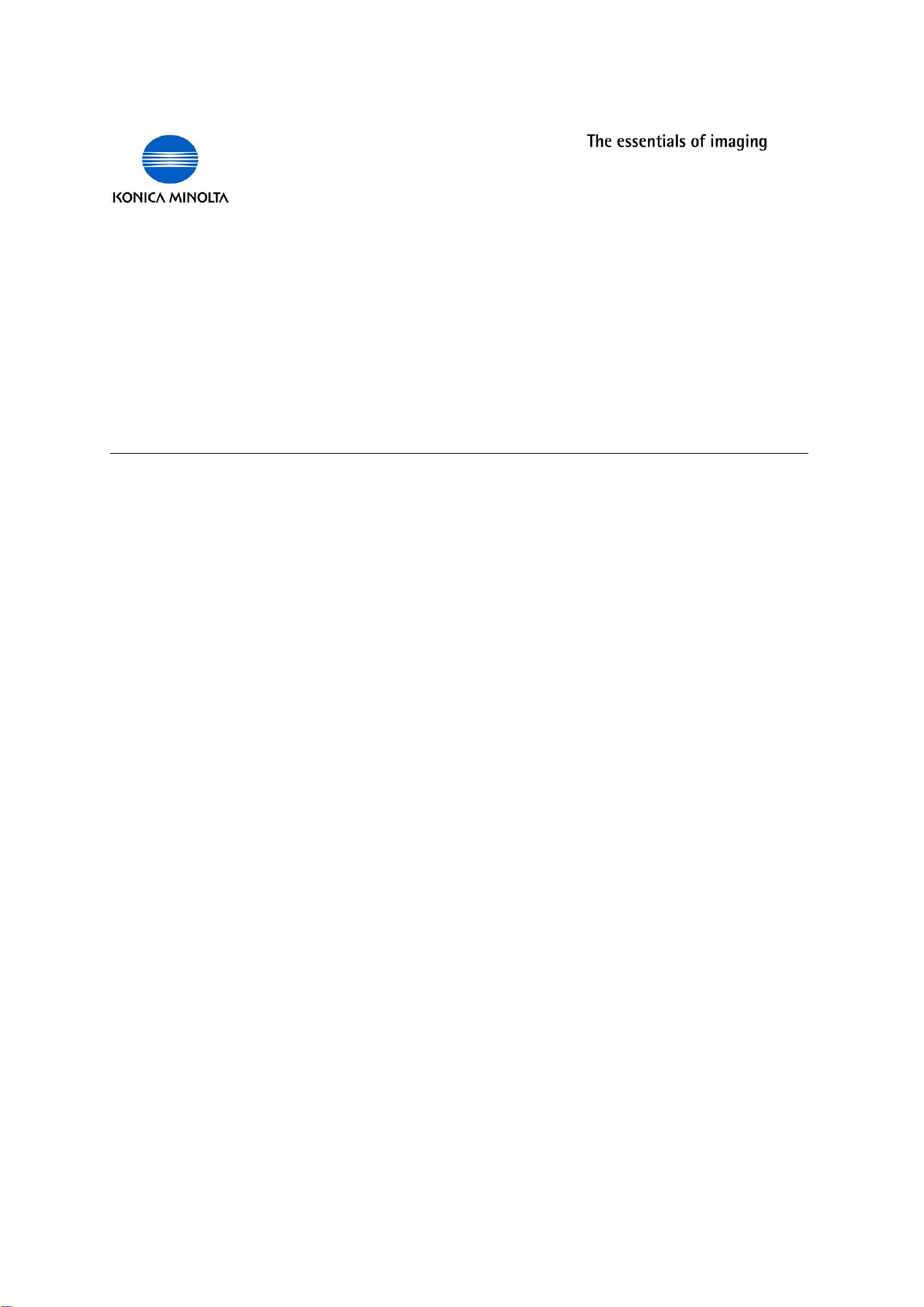
$IF
___________________________________________________________________________
!NV¯NDARHANDBOK4WAINDRIVRUTIN
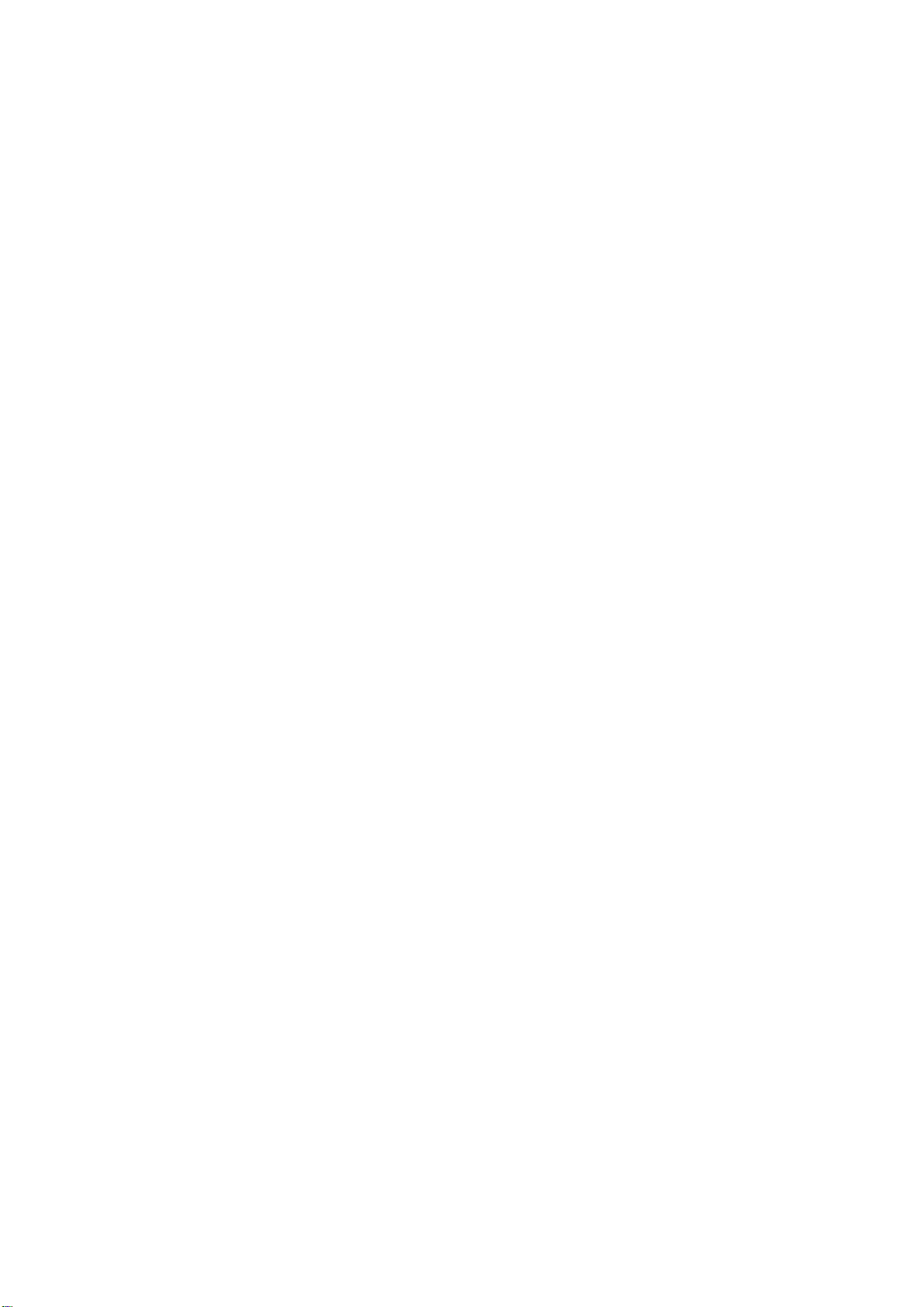
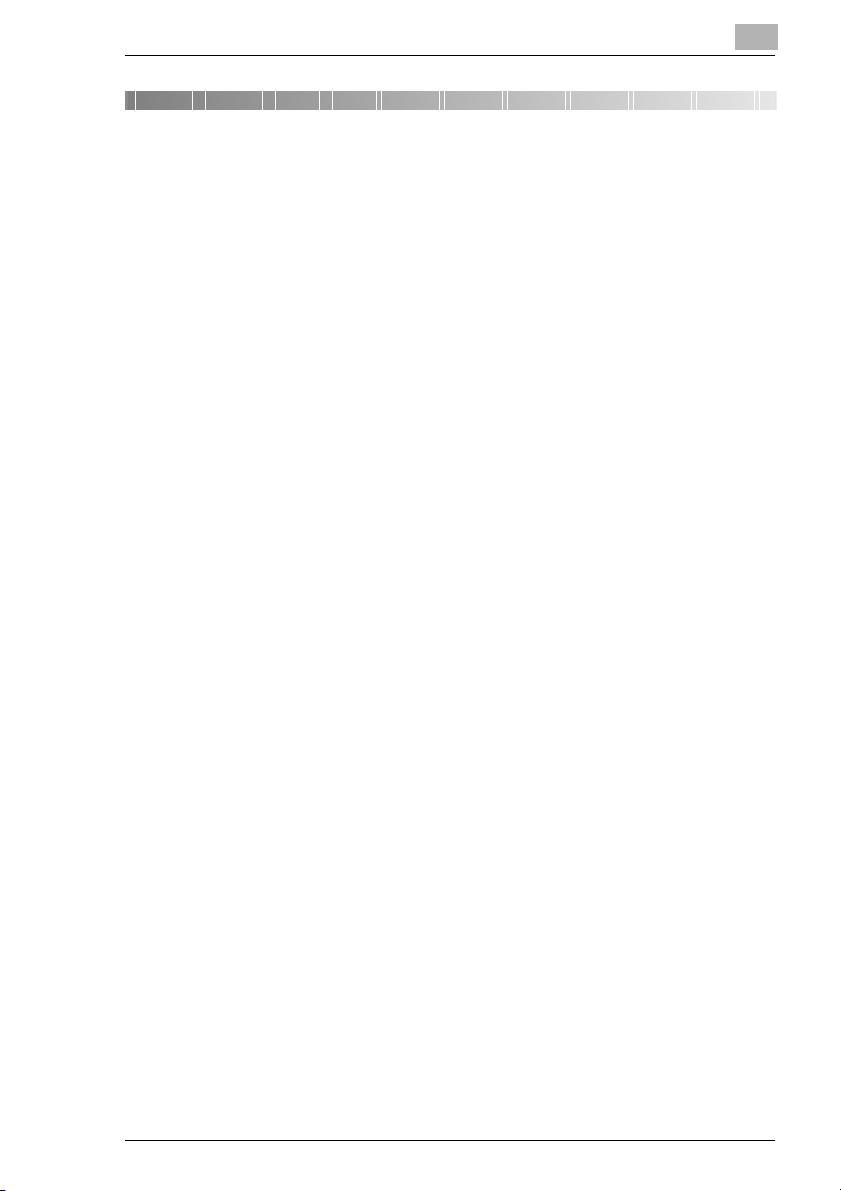
Innehållsförteckning
Innehållsförteckning
1 Ställa in datorskanning
2 Ansluta till en dator
2.1 Typer av anslutningar...................................................................2-1
Parallellportsanslutning ..............................................................2-1
USB-portsanslutning...................................................................2-1
2.2 Parallellportsanslutning...............................................................2-2
2.3 Ansluta till USB-porten.................................................................2-3
3 Installera drivrutinerna med Plug-and-Play
3.1 Installera drivrutinen i Windows XP............................................3-1
3.2 Installera drivrutinen i Windows 2000.........................................3-2
3.3 Installera drivrutinen i Windows Me/98 SE.................................3-3
4 Så här skannar du dokument
4.1 Använda den automatiska dokumentmataren ...........................4-1
4.2 Använda exponeringsbordet .......................................................4-2
5 Gemensamma inställningar
5.1 Automatiska inställningar............................................................5-1
5.2 Manuella inställningar ..................................................................5-3
6 Felmeddelanden
6.1 Originalstopp.................................................................................6-1
Så här tar du bort felmatat papper i den
automatiskt dokumentmataren ...................................................6-2
6.2 Minnet fullt.....................................................................................6-3
6.3 Kommunikationsfel.......................................................................6-3
6.4 Skannern är upptagen..................................................................6-4
6.5 Dataläsningsfel..............................................................................6-4
Di1610f - Twain Driver
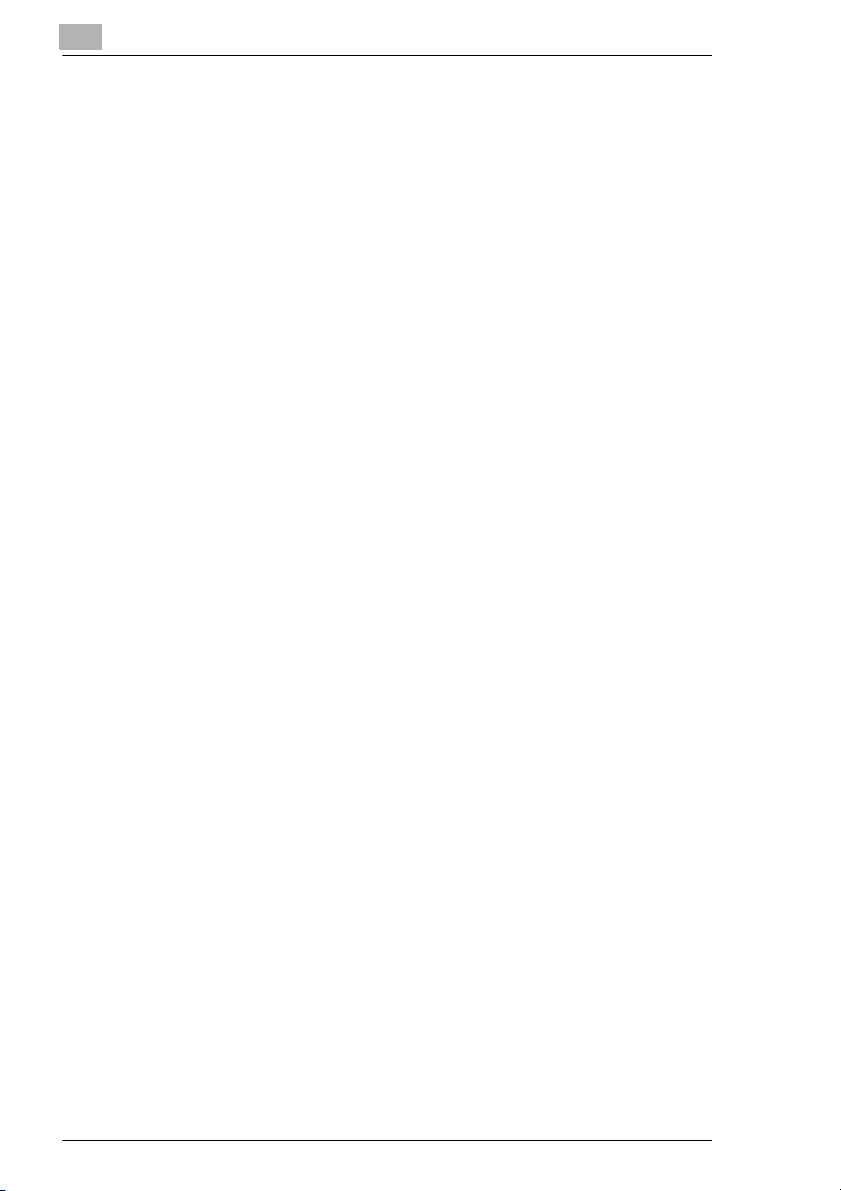
Innehållsförteckning
Di1610f - Twain Driver
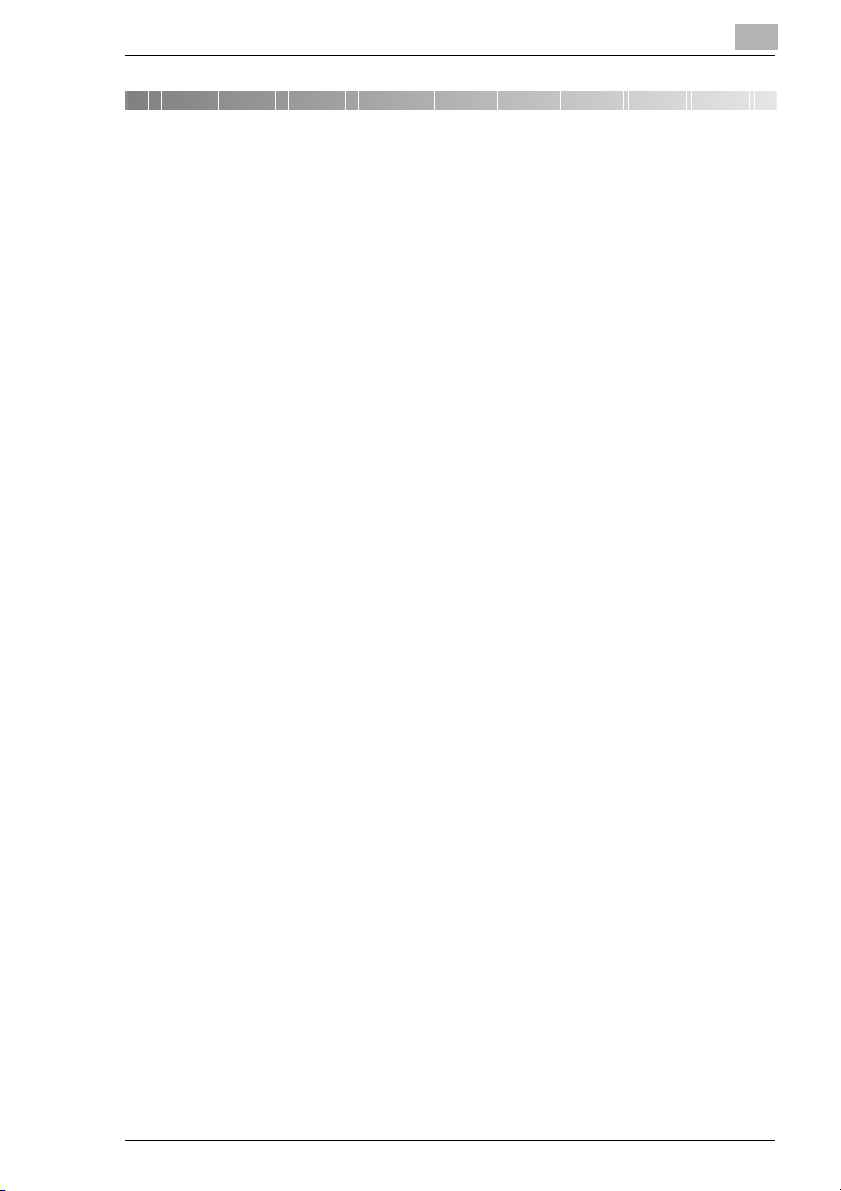
Ställa in datorskanning
1 Ställa in datorskanning
När den bifogade TWAIN-drivrutinen är installerad på datorn kan
kopiatorn skanna dokument till en dator.
Följande program- och maskinvara behövs för datorskanning.
G OS: Windows 98 SE, Windows Me, Windows 2000 eller Windows XP
G TWAIN-kompatibelt bildbearbetningsprogram (t.ex. Adobe
Photoshop)
G USB V.1.1 (eller senare version)
1
Di1610f - Twain Driver 1-1

1
Ställa in datorskanning
1-2 Di1610f - Twain Driver
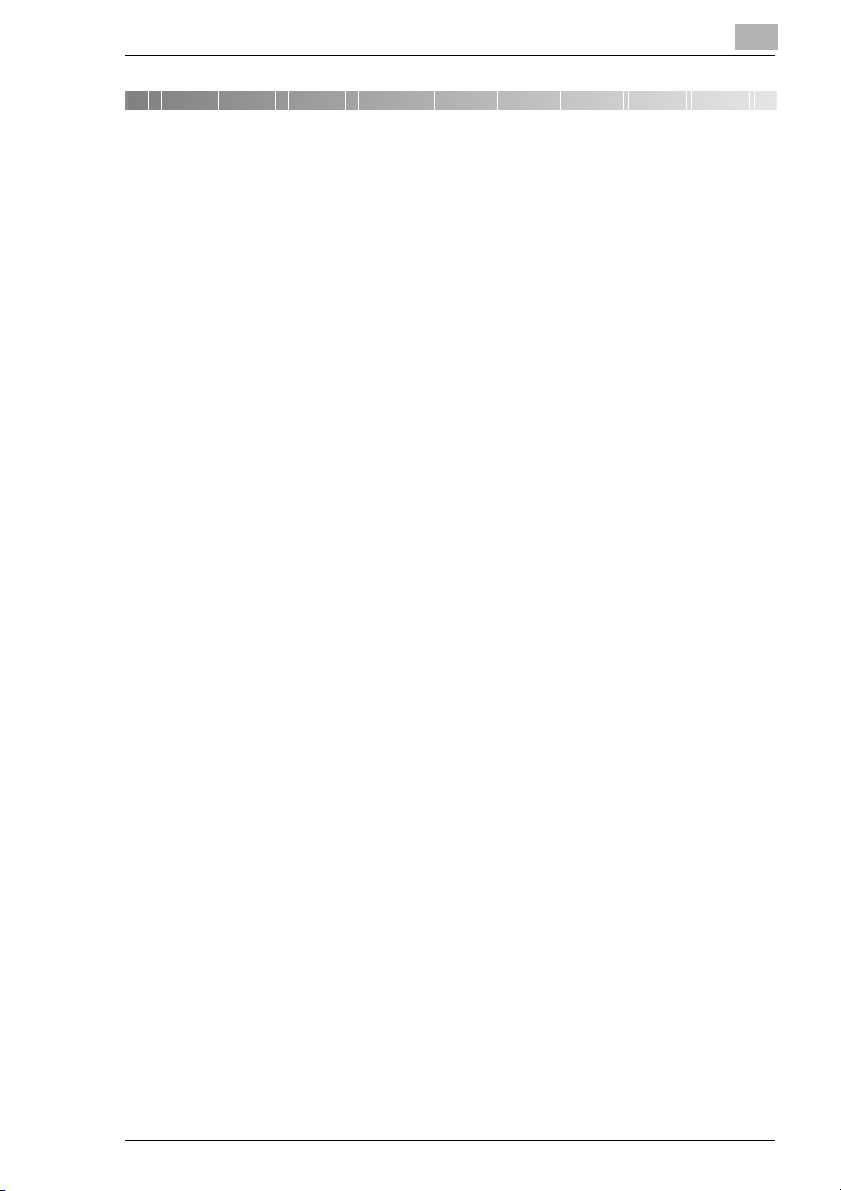
Ansluta till en dator
2 Ansluta till en dator
2.1 Typer av anslutningar
Du kan använda någon av dessa två metoder för att ansluta kopiatorn till
en dator.
Parallellportsanslutning
Använd den här typen av anslutning om du vill ansluta kopiatorn direkt till
parallellporten på en dator.
USB-portsanslutning
Använd den här typen av anslutning om du vill ansluta kopiatorn direkt till
USB-porten på en dator.
2
Di1610f - Twain Driver 2-1
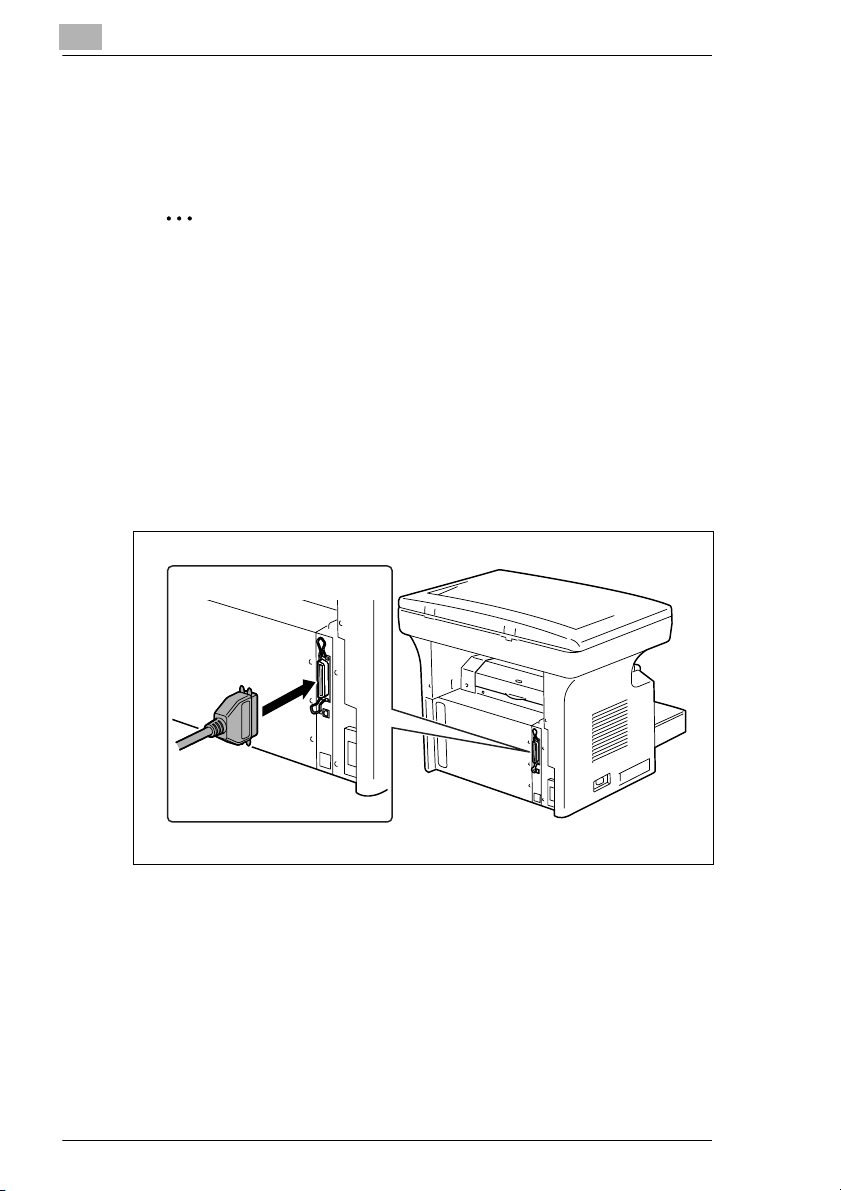
2
2.2 Parallellportsanslutning
Anslut parallellkabeln mellan parallellporten på kopiatorn och
parallellporten på datorn.
Viktigt!
Använd en skärmad kabel. Om du använder en oskärmad kabel kan
radiofrekvenserna störas.
Parallellporten är kompatibel med IEEE1284 typ B-standarder.
1 Stäng av kopiatorn och datorn.
2 Anslut ena änden av parallellkabeln till parallellporten (skrivarporten)
på datorn.
3 Anslut den andra änden av kablen till parallellporten på kopiatorns
baksida. Fäst gränssnittskontakterna med de båda spännena.
Ansluta till en dator
Nu är kopiatorn ansluten till datorn.
2-2 Di1610f - Twain Driver

Ansluta till en dator
2.3 Ansluta till USB-porten
Viktigt!
Använd en skärmad kabel. Om du använder en oskärmad kabel kan
det orsaka radiostörningar.
1 Se till att kopiatorn och den dator som ska anslutas till den är
avslagna.
2 Anslut USB-kabelns ena ände till USB-porten på kopiatorn.
Anslutning
2
KopiatorDator
Nu är anslutningen klar.
Obs!
USB1.1 hanteras endast i Windows 98 SE, Windows Me,
Windows 2000 och Windows XP.
Di1610f - Twain Driver 2-3

2
Ansluta till en dator
2-4 Di1610f - Twain Driver

Installera drivrutinerna med Plug-and-Play
3
3 Installera drivrutinerna med Plug-and-
Play
Installationsbeskrivningen i det här avsnittet gäller både TWAINdrivrutinen och GDI-drivrutinen. Drivrutinen kan installeras med Plug-andPlay.
3.1 Installera drivrutinen i Windows XP
1 Sätt in CD-skivan i datorns CD-enhet när Windows är igång.
2 Slå på kopiatorn.
3 Vänta tills kopiatorn är klar och anslut den sedan till datorn med USB-
kabeln.
Dialogrutan ”Guiden Ny maskinvara” visas.
4 Markera Installera från en lista eller angiven plats [avancerat] och
klicka på [Nästa].
5 Markera Inkludera den här platsen i sökningen: under Sök efter
bästa möjliga drivrutin på dessa platser. och klicka på [Bläddra].
6 Gå till ”\Driver\Swedish\winxp” på CD-skivan och klicka på [OK].
Tips!
Välj önskat språk. Om du t.ex. vill ha engelskt gränssnitt går du till:
”Driver\English\winxp
7 Klicka på [Nästa], så visas dialogrutan ”Guiden Ny maskinvara
slutförs”.
H Klicka på [Slutför].
8 Dialogrutan ”Guiden Ny maskinvara” visas på nytt.
H Upprepa steg 4 t.o.m. 7.
Obs!
Nu är drivrutinen installerad.
Di1610f - Twain Driver 3-1

3
Installera drivrutinerna med Plug-and-Play
3.2 Installera drivrutinen i Windows 2000
1 Sätt i CD-skivan i datorns CD-enhet när Windows är igång.
2 Slå på kopiatorn.
3 Vänta tills kopiatorn är klar och anslut den sedan till datorn med USB-
kabeln.
Dialogrutan ”Guiden Ny maskinvara” visas.
4 Markera Söka efter en lämplig drivrutin för enheten
(rekommenderas) i dialogrutan ”Installera drivrutiner för maskinvara”
och klicka på [Nästa].
Dialogrutan ”Hitta drivrutinsfiler” visas.
5 Markera Ange sökväg och klicka på [Nästa].
6 Klicka på [Bläddra ...] i nästa dialogruta, gå till
”Driver\Swedish\win2000” på CD-skivan och klicka på [OK].
Tips!
Välj önskat språk. Om du t.ex. vill ha engelskt gränssnitt går du till:
\Driver\English\win2000
7 Klicka på [OK] och följ anvisningarna som visas på skärmen tills
dialogrutan ”Guiden Ny maskinvara slutförs” visas.
H Klicka på [Slutför].
8 Dialogrutan ”Guiden Ny maskinvara” visas på nytt.
H Upprepa steg 4 t.o.m. 7.
Obs!
Nu är drivrutinen installerad.
3-2 Di1610f - Twain Driver

Installera drivrutinerna med Plug-and-Play
3.3 Installera drivrutinen i Windows Me/98 SE
1 Sätt i CD-skivan i datorns CD-enhet när Windows är igång.
2 Slå på kopiatorn.
3 Vänta tills kopiatorn är klar och anslut den sedan till datorn med USB-
kabeln.
H Dialogrutan ”Guiden Lägg till ny maskinvara” visas.
4 Klicka på [Nästa] och markera Sök efter den bästa drivrutinen för
enheten (rekommenderas) i nästa dialogruta.
H Klicka på [Nästa] igen.
5 Markera [Ange sökväg] och klicka på [Bläddra…].
6 Gå till ”\Driver\Swedish\win9x” på CD-skivan och klicka på [OK].
Tips!
Välj önskat språk. Om du t.ex. vill ha engelskt gränssnitt går du till:
\Driver\English\win9x
3
7 Klicka på [Nästa] och följ anvisningarna på skärmen tills du kan klicka
på [Slutför].
8 Dialogrutan ”Guiden Lägg till ny maskinvara” visas på nytt.
H Upprepa steg 4 t.o.m. 7.
Obs!
Upprepa steg 4 t.o.m. 7 tre gånger till, tills installationen är helt klar.
Nu är drivrutinen installerad.
Di1610f - Twain Driver 3-3

3
Installera drivrutinerna med Plug-and-Play
3-4 Di1610f - Twain Driver

Så här skannar du dokument
4 Så här skannar du dokument
4.1 Använda den automatiska dokumentmataren
Obs!
Den automatiska dokumentmataren (Auto Document Feeder, ADF)
kan inte användas om du har valt True Color eller Grått som Typ av
skanning och Upplösning är satt till 600 dpi × 600 dpi.
1 Välj datorprogram (Imaging, Photoshop, etc.). Här används Microsoft
Imaging som exempel.
2 Klicka på [Arkiv].
3 Klicka på [Välj enhet...].
4 Markera ”Minolta Di1610” eller “Minolta Di1610f” i dialogrutan och
klicka på [OK].
4
5 Klicka på [Hämta bild...] och justera de inställningar som behövs.
H Se ”Gemensamma inställningar” på sidan 5-1.
6 Placera dokumentet med
den sida som ska läsas
uppåt i den automatiska
dokumentmataren.
7 Starta skanningen genom
att klicka på [Skan].
Di1610f - Twain Driver 4-1

4
4.2 Använda exponeringsbordet
1 Välj datorprogram (Imaging, Photoshop, etc.). Här används Microsoft
Imaging som exempel.
2 Klicka på [Arkiv].
3 Klicka på [Välj enhet].
4 Markera ”Minolta Di1610” eller “Minolta Di1610f” i dialogrutan och
klicka på [OK].
5 Klicka på [Hämta bild...] och justera de inställningar som behövs.
H Se ”Gemensamma inställningar” på sidan 5-1.
6 Placera dokumentet med
texten nedåt på
exponeringsbordet.
H Justera dokumentet efter
skalstrecken längs
exponeringsbordets
ovansida och
vänstersida.
Så här skannar du dokument
7 Starta skanningen genom
att klicka på [Skan].
4-2 Di1610f - Twain Driver

Gemensamma inställningar
5 Gemensamma inställningar
5.1 Automatiska inställningar
1
2
3
4
8910
6 7
5
5
Nr Alternativ Inställningar
1 Originalformat A4, B5, A5, FLS, Legal, Letter, Half Letter, 16K, Eget
2 Typ av skanning B/W (standard), Foto, Grått, True Color
3 Upplösning 150dpi × 150dpi, 300dpi × 300dpi (standard),
4 Skanningsfunktion Auto (standard), Manuell
5 Granskningsfönster Visar den förskannade bilden.
6 Förskanning Förskannar en bild.
7 Hjälp Se [Hjälp]-filen.
8 Skan Skanna en bild.
9 Om Visa versionsinformation.
10 Stäng Stänger skannerdialogrutan.
Se ”Originalformat:” på sidan 5-2.
Se ”Typ av skanning:” på sidan 5-2.
* True color är endast tillgängligt vid skanning från
exponeringsbordet.
600dpi × 600dpi
Se ”Upplösning:” på sidan 5-2.
* Funktionen är endast tillgängligt vid skanning från
exponeringsbordet.
Di1610f - Twain Driver 5-1

5
Gemensamma inställningar
Originalformat:
Välj det Originalformat i listan som motsvarar storleken på det dokument
som ska skannas.
Typ av skanning:
Listan Typ av skanning innehåller fyra alternativ.
G B/W: Passar de flesta textdokument.
G Foto: Passar fotografier.
G Grått: Passar svartvita fotografier och textdokument.
G True Color: Passar detaljerade färgbilder.
Upplösning:
Listan Upplösning innehåller tre alternativ som kan användas i olika
syften.
G 150dpi × 150dpi: Normal upplösning för dokument med text i
standardstorlek.
G 300dpi × 300dpi: Högre upplösning för dokument med liten text, t.ex.
tidningsartiklar. Det här är standardinställning.
G 600dpi × 600dpi: Högsta upplösning för skanning av fotografier och
andra bilder.
5-2 Di1610f - Twain Driver

Gemensamma inställningar
5.2 Manuella inställningar
Om du väljer Manuell som Skanningsfunktion, kan du ange utökade
inställningar.
1
2
3
4 76 85
Nr Alternativ Settings (Inställningar)
1 Rotering Ingen (standard), Höger 90, Vänster 90
2 Grundinställning Klicka på [Grundinställning] om du vill återställa alla
3 Ljus/Kontrast -100 till 100 %
4 Skarp -2 till 3
5 Kurvor Värde från -100 till 100
6 Nivåer Indatanivåer:
7 Färgbalans -100 till 100
8 Nyans/Mättnad Nyans: -180 till 180
inställningar till standardvärdena.
Se ”Skarp:” på sidan 5-4.
Se ”Kurvor:” på sidan 5-4.
Min.: 0 till 247
Gamma: 0,10 till 9,99
Max.: 8 till 255
Utdatanivåer:
Min.: 0 till 247
Max.: 8 till 255
Obs! Skillnaden mellan Max. och Min. får inte vara mindre än
8.
Se ”Nivåer:” på sidan 5-4.
Se ”Färgbalans:” på sidan 5-4.
Färgmättnad: -100 till 100
Ljusstyrka: -100 till 100
Se ”Nyans/Mättnad:” på sidan 5-4.
5
Di1610f - Twain Driver 5-3

5
Gemensamma inställningar
Skarp:
Den här funktionen kan öka eller minska skärpan i en bild.
Kurvor:
Den här funktionen anger bildens gamma.
Med den här funktionen kan du göra hela bilden ljusare eller mörkare,
utan att ändra den ursprungliag upplösningen.
Det finns tre indatakontroller.
G Rullningslisten
G Redigeringsfältet
G Att dra de vinklade eller böjda linjernas punkter direkt
Nivåer:
Den här funktionen anger gammavärde, förstärker områden med dagrar
eller skuggor, gör skuggor och dagrar mörkare.
Färgbalans:
Den här funktionen används för att finjustera RGB-värdena i skuggor,
mellantoner och dagrar.
Det finns tre alternativ.
G Cyan-Röd
G Magenta-Grön
G Gul-Blå
Nyans/Mättnad:
Den här funktionen används för att ange nyans och färgmättnad, samt
bildens ljusstyrka.
Nyansen kan anges inom intervallet -180 till 180.
Färgmättnaden justerar färgernas skärpa och kan anges inom intervallet
-100 till 100.
Ljusstyrkan kan anges mellan -100 till 100.
5-4 Di1610f - Twain Driver

Felmeddelanden
6 Felmeddelanden
6.1 Originalstopp
Meddelande på kontrollpanelen:
Ö
Orsak Åtgärd
• Ett pappersmatningsfel har inträffat i den
automatiska dokumentmataren.
• Det finns felmatade papper kvar i den
automatiska dokumentmataren.
• Öppna dokumentmatarens lucka och
den automatiska dokumentmataren, och
ta bort det felmatade papperet.
6
Di1610f - Twain Driver 6-1

6
Felmeddelanden
Så här tar du bort felmatat papper i den automatiska dokumentmataren
1 Ta bort originaldokumentet
från dokumentmatarfacket.
2 Öppna dokumentmatarens
lucka och ta försikgt bort det
felmatade papperet.
3 Öppna den automatiska
dokumentmataren och ta
försikgt bort det felmatade
papperet.
4 Stäng dokumentmatarens
lucka och lägg det dokument
som du tog bort i steg 1 i den
automatiska
dokumentmataren igen.
6-2 Di1610f - Twain Driver

Felmeddelanden
6.2 Minnet fullt
Meddelande på kontrollpanelen:
Orsak Åtgärd
• Det finns inte tillräckligt mycket minne. • Tryck på valfri knapp på kopiatorns
6.3 Kommunikationsfel
6
kontrollpanel.
Meddelande på datorskärmen:
Orsak Åtgärd
• Systemkrasch i datorn eller kopiatorn
under kommunikation.
• USB-kabeln är inte ordentligt ansluten
under kommunikation.
1. Stäng AV kopiatorn och kontrollera att
USB-kabeln är ordentligt ansluten.
2. Slå därefter PÅ kopiator igen.
3. Kontakta en servicetekniker om
problemet kvarstår.
Di1610f - Twain Driver 6-3

6
6.4 Skannern är upptagen
Meddelande på datorskärmen:
Orsak Åtgärd
• Om TWAIN-skanning och kopiering sker
samtidigt, kan kopiatorn stanna mitt i
skanningen.
6.5 Dataläsningsfel
Felmeddelanden
• Vänta tills all kopiering eller skanning är
klar.
Meddelande på datorskärmen:
Orsak Åtgärd
• Ett fel inträffade när data skulle läsas från
kopiatorn under skanning.
1. Stäng AV kopiatorn och kontrollera att
USB-kabeln är ordentligt ansluten.
2. Slå därefter PÅ kopiator igen.
3. Kontakta en servicetekniker om
problemet kvarstår.
6-4 Di1610f - Twain Driver
